Kuidas ühendada 3 monitori arvutiga
Mida teada
- Ühendage esimese monitori videokaabel arvuti ja monitoriga. Oodake, kuni kuvatakse pilt, seejärel korrake seda teiste monitoride puhul.
- Seejärel paremklõpsake Windowsi töölaual ja valige Kuva seaded. Under Mitu kuvarit, valige Laiendage neid kuvasid.
- Kontrollige menüüs Display, et kuvarid on paigutatud soovitud viisil, avades akna ja lohistades seda monitoride vahel.
Selles artiklis selgitatakse, kuidas ühendada kolm monitori arvutiga tootlikkuse suurendamiseks.
Kuidas ühendada 3 monitori ühe arvutiga
Mõnikord vajate käsukeskust olenemata sellest, kas mängite, kodeerite või töötate mitme dokumendiga. Siin on, kuidas lisada arvutisse kolm monitori.
Ühendage iga monitor vooluvõrku ja lülitage iga monitor sisse.
Kontrollige oma arvuti porte, et teha kindlaks saadaolevad videoväljundid.
-
Uurige kolmel kasutataval monitoril saadaolevaid videosisendeid. Arvuti pordid ei pea ühtima teie monitoride omadega, kuid teil on vaja sobivate ühendustega kaablit või adapterit, kui need erinevad.
HDMI ja DisplayPort on kõige levinumad videoühendused.
Erinevad monitorid võivad kasutada erinevaid videoühendusi. Näiteks saate ühendada kaks monitori HDMI-ga ja seejärel kolmanda DisplayPortiga.
Ühendage esimese monitori videokaabel arvutiga ja seejärel monitoriga. Oodake veidi, kuni arvuti tuvastab monitori ja kuvab pildi. Kui see õnnestub, korrake seda teise ja lõpuks kolmanda monitori jaoks.
Paremklõpsake Windowsi töölaual ja klõpsake nuppu Kuva seaded.
-
Diagramm on nähtav ülaosas Ekraan menüü. Kui ühendate mitut monitori esimest korda, kuvatakse diagrammil üks ristkülik numbritega 1, 2 ja 3 koos. Kerige alla, kuni leiate Mitu kuvarit valik. Klõpsake rippmenüü väljal ja seejärel Laiendage neid kuvasid.
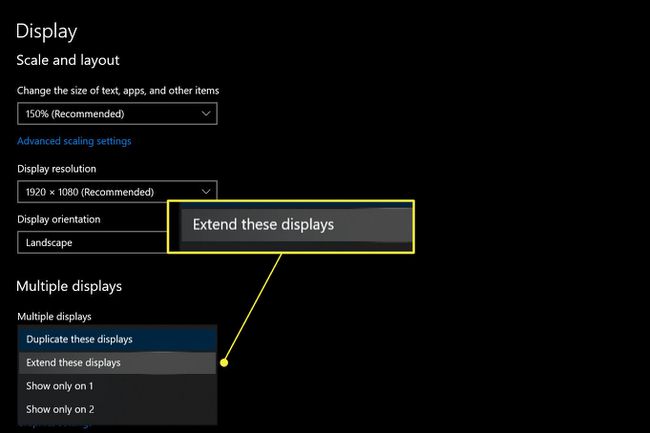
-
Kerige tagasi ülaossa Ekraan menüü. Nüüd kuvatakse kolm ristkülikut, millest igaüks on märgistatud numbriga. Need ristkülikud näitavad iga monitori asukohta teie Windowsi töölaual. Muutke diagrammi nii, et iga ristküliku asukoht oleks ligikaudu sama, mis iga monitori füüsiline asukoht teie laual.
Kontrollige, kas kuvarid on soovitud viisil paigutatud, avades akna ja lohistades seda monitoride vahel.
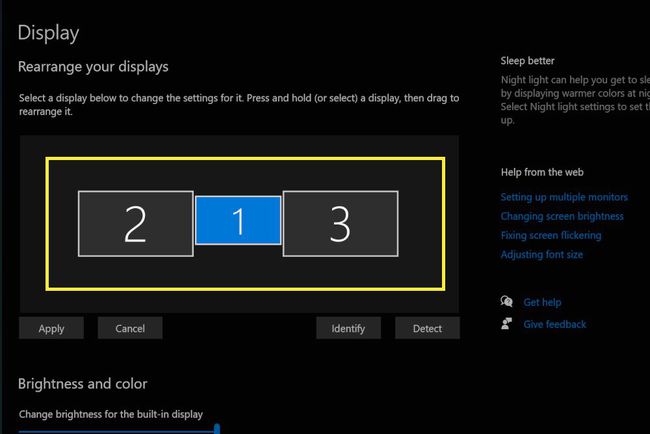
Sulgege Ekraan menüü.
Kas minu arvuti toetab kolme monitori?
Arvuti vajab kolme monitori korraga toetamiseks korralikku riist- ja tarkvara. Isegi üks, millel on piisavalt füüsilisi videoväljundeid, ei pruugi toetada kolme monitori, kui selle graafika riistvara draiveril puudub nii paljude kuvarite tugi.
Arvuti riistvara uskumatu mitmekesisus tähendab, et pole kiiret ja lihtsat reeglit selle kindlaksmääramiseks, kas teie arvuti toetab kolme monitori. Selle asemel peate uurima saadaolevaid füüsilisi pistikuid ja oma arvuti graafika riistvara avaldatud tehnilisi andmeid.
Saate võrrelda saadaolevaid füüsilisi videoväljundeid, vaadates oma arvuti porte, kuid tuleb märkida üks levinud erand. Enamik lauaarvuteid saab korraga käsitleda ainult ühe graafikalahenduse videoühendusi. Te ei saa kasutada emaplaadi videoväljundit koos videokaardi videoväljundiga, kui see on installitud.
Samuti soovite kontrollida oma graafika riistvara avaldatud tehnilisi andmeid. Tehke Windowsi otsingu abil kindlaks riistvara, mida teie arvuti kasutab Seadmehaldus. Avatud Seadmehaldus ja siis leida Ekraani adapterid ripploendis. Laiendage seda valikut, et vaadata arvutis kasutatavat graafika riistvara.
Kui teate graafika riistvara, klõpsake oma lemmikotsingumootorit. Otsige teie arvuti graafika riistvara tootnud ettevõtte ametlikult veebisaidilt tugi- või spetsifikatsioonilehte.
Teil võib olla raskusi enam kui viie aasta vanuse riistvara ametlike spetsifikatsioonide leidmisega. Hoiduge mitteametlike veebisaitide tulemuste eest. Paljud kolmandate osapoolte veebisaidid üritavad koostada graafika riistvara spetsifikatsioone, kuid enamik neist on ebausaldusväärsed.
Kuidas ühendada 3 monitori HDMI-jaoturiga?
Saate kasutada kolme monitori ühendamiseks HDMI-jaoturit, kuid tulemused ei vasta tõenäoliselt ootustele.
"Jaotur" on videoadapter, mis võtab ühe väljundi ja jagab selle mitmeks dubleerivaks väljundiks. See suudab paljudel monitoridel kuvada ainult ühte videoväljundit.
Teisisõnu näitavad kõik kolm monitori sama pilti, millest pole arvutis palju kasu.
Arvuti kuvaväljundi piirangut jaoturi või adapteriga pole lihtne laiendada. Ainus võimalus, mis tõeliselt laiendab arvuti kuvaväljundit, on väline graafikakaart, mis läheb vaikimisi graafika riistvarast mööda. See on kallis nišivalik ja töötab vaid väikese valiku arvutitega.
3 monitori ühendamine Daisy Chainiga
Teine võimalus kolme monitori ühendamiseks on karikakra kett. Seda valikut toetavad DisplayPort 1.2 ja Thunderbolt 3 (või uuem) ning USB-C ühendused, mis sisaldavad DisplayPorti režiimi. HDMI ei toeta ahelaid.
Karikakras ühendub esimene monitor teie arvutiga ühe ülaltoodud videoväljundi kaudu. Seejärel ühendub esimene monitor teise ja teine kolmandaga.
Karikakrakett on funktsionaalne, kuid sellel on piirangud. Esimesel ja teisel monitoril peavad olema videoühendused, mis võivad töötada väljundina. See konfiguratsioon on haruldane, seega peate hoolikalt kontrollima kasutatavate monitoride tehnilisi andmeid.
Teie arvuti peab seda funktsiooni toetama. Enamik viimastel aastatel müüdud personaalarvuteid teeb seda, kuid vanemad mudelid sageli mitte. Kontrollige arvutitootja veebisaiti või teie graafikakaardi valmistanud ettevõtte veebisaiti, et näha, kas ahelaid toetatakse.
KKK
-
Kuidas ühendada kolm monitori sülearvutiga?
Esiteks, veenduge, et teie sülearvuti graafikakaart toetab kolme monitori. Seejärel ühendage sülearvuti ja monitorid dokiga ning minge aadressile Seaded > Süsteem > Ekraan. Kui te ei näe kõiki monitore, kerige alla valikuni Mitu kuvarit ja valige Tuvasta.
-
Kus saab vanu arvutimonitore taaskasutada?
Jaemüüjatele meeldib Parim ost ja Klambrid omama elektroonika taaskasutusprogramme. Dellil ja HP-l on ka ringlussevõtukohad. Teie piirkonnas võib olla ka taaskasutuskeskusi, mis võtavad monitore.
-
Millised on parimad arvutimonitorid?
Lifewire soovitab LG 4K UHD 27UD88-W üldiselt, Dell UltraSharp U2718Q 4K jaoks ja Acer SB220Q bi eelarveliste ostjate jaoks. Ükskõik millise monitori valite, veenduge, et sellel oleks hea eraldusvõime ja värskendussagedus, kõik vajalikud ühenduvusvõimalused ja piisavalt suur, et seda mugavalt vaadata.
-
Kui kaua arvutimonitorid vastu peavad?
Kuigi elektroonikaseadme eluiga on võimatu 100% täpsusega ennustada, võib enamik LCD-kuvareid tavalistes kasutustingimustes vastu pidada 10–20 aastat. Kui viibite kontoris või kasutate monitori rohkem kui kaheksa tundi päevas, on selle eluiga tõenäoliselt lühem.
